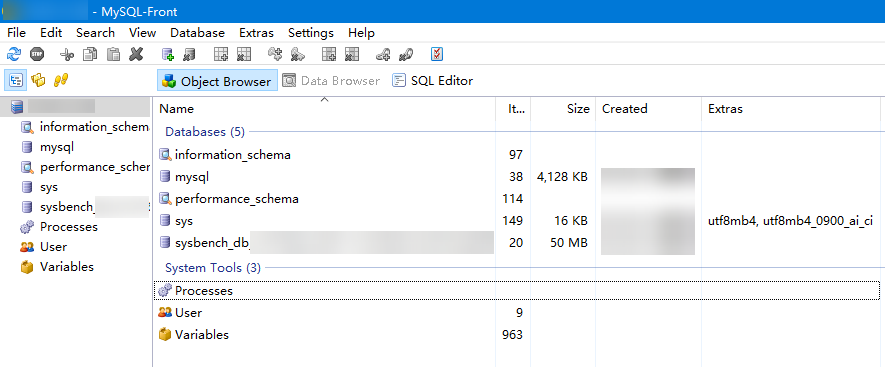Comprar uma instância de banco de dados e conectar-se a ela usando o MySQL-Front
Depois de comprar uma instância de BD, você pode fazer logon em um ECS do Windows, instalar o MySQL-Front no ECS e usar um endereço IP privado para se conectar à instância de BD por meio do MySQL-Front.
Processo de operação
|
Processo |
Descrição |
|---|---|
|
Inscreva-se para uma HUAWEI ID, ative os serviços da Huawei Cloud, verifique se você tem um método de pagamento válido configurado, crie usuários do IAM e conceda permissões do TaurusDB específicas a eles. |
|
|
Configure as informações necessárias para a criação da instância. |
|
|
Compre um ECS do Windows que esteja na mesma região e VPC que sua instância de BD. |
|
|
Teste a conectividade de rede entre o ECS e o endereço IP privado e a porta da instância de BD e instale o MySQL-Front no ECS. |
|
|
Etapa 4: usar o MySQL-Front para se conectar à instância de banco de dados |
Use o MySQL-Front para se conectar à instância de BD usando o endereço IP e a porta privados. |
Preparativos
- Inscreva-se para uma HUAWEI ID e ative os serviços da Huawei Cloud.
- Antes de comprar instâncias de BD, verifique se o saldo da sua conta é suficiente. Recarregue sua conta, se necessário.
- Para gerenciamento de permissões refinado nos recursos da Huawei Cloud, use Identity and Access Management (IAM) para criar um usuário ou grupo de usuários e conceder permissões de operação específicas. Para obter detalhes, consulte Criação de um usuário e concessão de permissões ao TaurusDB.
Etapa 1: comprar uma instância de BD
- Vá para a página Comprar instância de BD.
- Configure as informações da instância e clique em Next.
Parâmetro
Exemplo de valor
Descrição
Billing Mode
Pay-per-use
O modo de cobrança de uma instância.
- Yearly/Monthly: um modo de cobrança pré-pago no qual você paga por recursos antes de usá-lo. As contas são liquidadas com base no período de assinatura. Quanto mais longa for a assinatura, maior será o desconto. Esse modo é uma boa opção para serviços estáveis e de longo prazo.
- Pay-per-use: um modo de cobrança pós-pago. Você paga conforme o uso e paga apenas pelo que usa. O uso da instância de BD é calculado pelo segundo, mas é cobrado a cada hora. Esse modo permite que você ajuste o uso de recursos facilmente. Você não precisa se preparar para os recursos com antecedência, nem acabar com recursos predefinidos excessivos ou insuficientes.
Region
AP-Singapore
A região onde uma instância está localizada.
NOTA:Você não pode alterar a região de uma instância depois que ela for comprada.
DB Instance Name
Taurusdb-8293
O nome da instância de BD.
DB Engine Version
TaurusDB V2.0
O mecanismo e a versão do banco de dados.
DB Instance Type
Cluster
Uma instância de cluster pode conter um nó primário e até 15 réplicas de leitura. O nó primário processa solicitações de leitura e gravação, e as réplicas de leitura processam apenas solicitações de leitura. Se o nó primário ficar indisponível, o TaurusDB fará failover automático para uma réplica de leitura. Instâncias de cluster se aplicam a empresas de médio e grande porte nos setores de Internet, tributação, bancos e seguros.
Storage Type
DL6
O Shared storage original. O tipo de armazenamento padrão das instâncias de TaurusDB criadas antes de julho de 2024 é Shared storage, enquanto o das instâncias de TaurusDB criadas em julho de 2024 e posteriores é DL6.
As instâncias baseadas em DL6 alcançam RPO zero com uma implementação 3-AZ e oferecem melhor desempenho e maior produtividade de pico. Elas são adequadas para os principais sistemas de aplicações que são sensíveis ao desempenho e têm requisitos exigentes de I/O de armazenamento durante os horários de pico, como os de finanças, comércio eletrônico, governo e jogos.
AZ Type
Multi-AZ
Se suas cargas de trabalho exigirem DR entre AZs ou forem insensíveis à latência entre AZs, é aconselhável implementar o nó primário e réplicas de leitura em diferentes AZs para obter maior disponibilidade e confiabilidade.
Primary AZ
AZ1
A AZ primária de uma instância.
Time Zone
(UTC+08:00) Beijing, Chongqing, Hong Kong, Urumqi
Você precisa selecionar um fuso horário para sua instância com base na região que hospeda sua instância. O fuso horário é selecionado durante a criação da instância e não pode ser alterado após a criação da instância.
Parâmetro
Exemplo de valor
Descrição
Instance Specifications
Dedicated
2 vCPUs | 8 GB
As vCPUs e a memória de uma instância.
CPU Architecture
x86
As instâncias x86 usam processadores escaláveis Intel® Xeon® e apresentam desempenho computacional robusto e estável. Ao trabalhar em redes de alto desempenho, as instâncias fornecem o desempenho e a estabilidade adicionais que as aplicações de classe empresarial exigem.
Nodes
2
Esse parâmetro é obrigatório para instâncias de cluster.
Storage
-
Ele contém a sobrecarga do sistema necessária para inodes, blocos reservados e operações de banco de dados.
Backup Space
-
O TaurusDB fornece espaço de backup gratuito igual à quantidade de armazenamento usado. Depois que o espaço de backup gratuito for usado, você será cobrado pelo espaço adicional em uma base de pagamento por uso.
Parâmetro
Exemplo de valor
Descrição
VPC
default_vpc
A rede virtual na qual sua instância está localizada. Uma VPC pode isolar redes para diferentes cargas de trabalho.
Se nenhuma VPC estiver disponível, clique em Create VPC. Depois que uma VPC for criada, clique em
 . Para obter detalhes, consulte Criação de uma VPC e de uma sub-rede.AVISO:
. Para obter detalhes, consulte Criação de uma VPC e de uma sub-rede.AVISO:Depois que uma instância de TaurusDB é criada, a VPC não pode ser alterada.
Subnet
default_subnet
Uma sub-rede fornece recursos de rede dedicados que são logicamente isolados de outras redes para a segurança da rede.
Security Group
default
O grupo de segurança aumenta a segurança controlando o acesso ao TaurusDB de outros serviços.
Parâmetro
Exemplo de valor
Descrição
Administrator
root
O nome de usuário da conta de administrador do banco de dados. O nome do usuário padrão é root.
Administrator Password
-
Deve ter de 8 a 32 caracteres e conter pelo menos três dos seguintes: letras maiúsculas, letras minúsculas, dígitos e caracteres especiais (~!@#%^*-_=+?,()&$|.). Insira uma senha forte e altere-a periodicamente para melhorar a segurança, evitando riscos de segurança, como quebra de força bruta.
Mantenha sua senha segura, pois não é possível recuperá-la do sistema.
Depois que uma instância de BD é criada, você pode redefinir essa senha. Para obter detalhes, consulte Redefinição da senha do administrador.
Confirm Password
-
Digite a senha do administrador novamente.
Parameter Template
Default-GaussDB-for-MySQL 8.0
Um modelo de parâmetro contém valores de configuração de mecanismo que podem ser aplicados a uma ou mais instâncias.
Table Name
Case insensitive
Especifica se os nomes das tabelas diferenciam maiúsculas de minúsculas. Esta opção não pode ser alterada posteriormente.
- Case sensitive: os nomes das tabelas diferenciam maiúsculas de minúsculas.
- Case insensitive: os nomes das tabelas não diferenciam maiúsculas de minúsculas e são armazenados em letras minúsculas por padrão.
Enterprise Project
-
Se sua conta tiver sido vinculada a um projeto empresarial, selecione o projeto de destino na lista suspensa Enterprise Project.
Para obter mais informações sobre projetos empresariais, consulte Guia de usuário do Enterprise Management.
Tag
-
Marca uma instância de BD. Este parâmetro é opcional. A adição de tags ajuda você a identificar e gerenciar melhor suas instâncias de banco de dados. Cada instância de BD pode ter até 20 tags.
Quantity
1
Você pode comprar instâncias de BD em lotes. O valor padrão é 1. O valor varia de 1 a 10.
- Verifique a instância de BD comprada.
- Clique no nome da instância de BD para acessar a página Basic Information.
- Na área Network Information, obtenha o endereço IP privado e a porta do banco de dados.
Figura 1 Visualização do endereço IP privado e da porta do banco de dados

Etapa 2: comprar um ECS
- Faça logon no console de gerenciamento e verifique se há um ECS disponível.
- Se houver um ECS de Linux, consulte Comprar uma instância de banco de dados e conectar-se a ela usando o cliente mysql.
- Se houver um ECS de Windows, acesse 3.
- Se nenhum ECS estiver disponível, acesse 2.
- Compre um ECS e selecione o Windows como seu sistema operacional.
Para baixar o cliente mysql para o ECS, vincule um EIP ao ECS. O ECS deve estar na mesma região, VPC e grupo de segurança que a instância de BD para comunicações mútuas.
Para obter detalhes sobre como comprar um ECS do Windows, consulte Compra de um ECS em Primeiros passos do Elastic Cloud Server.
- Na página ECS Information, visualize a região e a VPC do ECS.
Figura 2 Visualização de informações do ECS
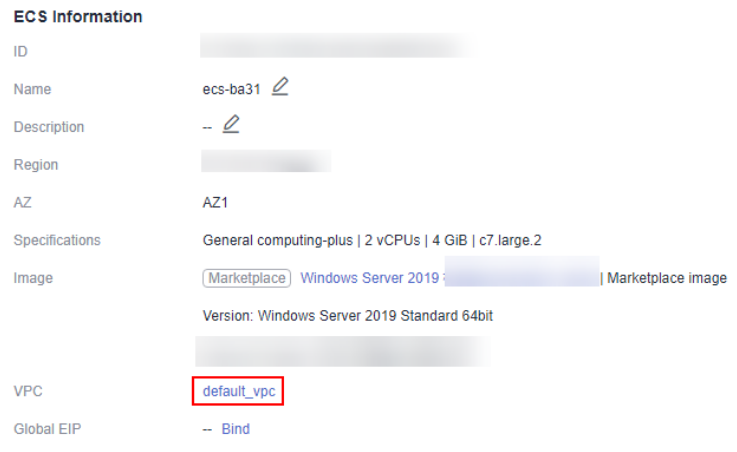
- Na página Basic Information da instância de BD, visualize a região e a VPC da instância de BD.
- Verifique se o ECS e a instância de BD estão na mesma região e VPC.
- Se eles estiverem em regiões diferentes, comprar outro ECS ou instância de BD. O ECS e a instância de BD em regiões diferentes não podem se comunicar entre si. Para reduzir a latência da rede, implemente sua instância de BD na região mais próxima de suas cargas de trabalho.
- Se eles estiverem em VPCs diferentes, altere a VPC do ECS para a da instância de BD. Para obter detalhes, consulte Alteração de uma VPC.
Etapa 3: testar a conectividade e instalar MySQL-Front
- Faça logon no ECS. Para obter detalhes, consulte Fazer logon em um ECS de Windows usando VNC em Guia de usuário do Elastic Cloud Server.
- No ECS, verifique se ele pode se conectar à instância de BD usando o endereço IP privado e a porta obtidos em 5.
telnet private_IP_address port

Se a mensagem "command not found" for exibida, instale a ferramenta Telnet com base no sistema operacional usado pelo ECS.
- Se o ECS puder se conectar à instância de BD, nenhuma ação adicional será necessária.
- Se o ECS não puder se conectar à instância de BD, verifique as regras do grupo de segurança.
- Se no grupo de segurança vinculado ao ECS, não houver nenhuma regra de saída com Destination definido como 0.0.0.0/0 e Protocol & Port definido como All, adicione o endereço IP privado e a porta da instância de BD às regras de saída.
- Adicione o endereço IP privado e a porta do ECS às regras de entrada no grupo de segurança vinculado à instância de BD.
- Abra um navegador, baixe e instale a ferramenta MySQL-Front no ECS (a versão 5.4 é usada como exemplo).
Etapa 4: usar o MySQL-Front para se conectar à instância de banco de dados
- Inicie o MySQL-Front.
- Na caixa de diálogo exibida, clique em New.
Figura 3 Criação de uma conexão
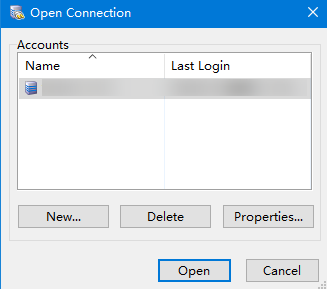
- Digite as informações sobre a instância de BD a ser conectada e clique em Ok.
Figura 4 Adição de uma conta
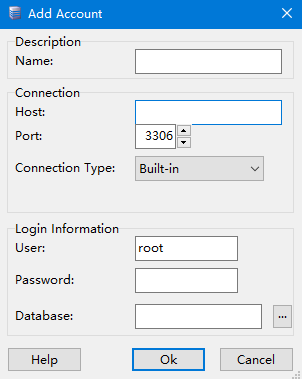
Tabela 1 Descrição do parâmetro Parâmetro
Descrição
Name
O nome de uma tarefa para se conectar a um banco de dados. Se você não especificar esse parâmetro, ele será o mesmo que o configurado para Host por padrão.
Host
O endereço IP privado.
Port
A porta do banco de dados. O valor padrão é 3306.
User
O nome de usuário usado para acessar uma instância. O valor padrão é root.
Password
A senha usada para acessar uma instância.
- Na janela exibida, selecione a conexão que você criou e clique em Open.
Figura 5 Abrir uma conexão
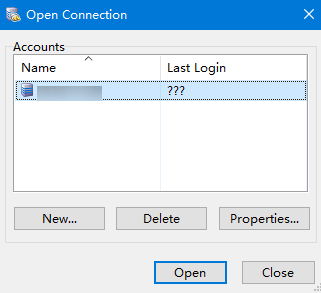
- Se as informações de conexão estiverem corretas, a instância de banco de dados será conectada com sucesso.
Figura 6 Logon bem-sucedido